Manual do usuário TOMTOM BLUE&ME
Lastmanuals oferece um serviço socialmente orientado de compartilhamento e pesquisa de manuais relacionados ao uso de hardwarfe e software: guias de usuário, manuais de proprietário, guias de início rápido, planilhas técnicas... NÃO SE ESQUEÇA: LEIA SEMPRE O GUIA DO USUÁRIO ANTES DE COMPRAR !!!
Se este documento coincide com o guia do usuário, o manual de instruções ou manual do usuário, conjunto de dispositivos ou esquemas que você está procurando, baixe-o agora. Lastmanuals fornece-lhe um acesso fácil e rápido ao manual do usuário TOMTOM BLUE&ME. Desejamos que este guia de usuário TOMTOM BLUE&ME lhe seja útil.
Lastmanuals ajuda a baixar o guia de usuário TOMTOM BLUE&ME.
Você também pode baixar os seguintes manuais relacionados com este produto:
Resumo do manual: guia do usuário TOMTOM BLUE&ME
Instruções detalhadas para o uso estão no Guia do Usuário.
[. . . ] Blue&Me-TomTom
1.
O que vem na embalagem
O que vem na embalagem
a Blue&Me-TomTom
A
C
B
A Botão ligar/desligar B Microfone C Altifalante D Ranhura do cartão de memória (cartão micro SD) b Cabo USB c Documentação
D
O seu produto inclui também o A ou o B: A Dash Dock B Active Dock e Carregador de isqueiro USB
2
2.
Antes de começar
Antes de começar
Tipo de suporte de acostagem
O seu produto inclui o Dash Dock ou o Active Dock. Consulte as imagens acima para ver o suporte de acostagem que foi incluído no seu produto. Siga as instruções abaixo para instalar o seu suporte de acostagem no automóvel. Em alternativa, siga as instruções visuais no início deste manual.
Instalar o Dash Dock (A)
Utilize o Dash Dock para instalar o seu equipamento de navegação Blue&MeTomTom no interior do automóvel. [. . . ] Recalcular as preferências Seleccione se quer ou não que o seu Blue&Me-TomTom recalcule o percurso sempre que for encontrado um percurso mais rápido enquanto conduz. Esta situação pode ocorrer devido a alterações na situação do trânsito.
Trocar de mapas
Toque neste botão para fazer o seguinte: · Descarregar um mapa - toque neste botão para descarregar um mapa que tenha comprado através do TomTom HOME. Poderá não ser possível descarregar mapas para todos os equipamentos. · Alterar mapa - toque neste botão para utilizar outro mapa. Utilize o TomTom HOME para fazer cópias de segurança e descarregar, adicionar e eliminar mapas do seu equipamento de navegação. Nota: não elimine um mapa sem fazer uma cópia de segurança do mesmo. Se eliminar um mapa antes de fazer uma cópia de segurança, não poderá voltar a carregá-lo no Blue&Me-TomTom.
Trocar de mapas
43
Gerir PIs
Toque neste botão para fazer o seguinte: · Definir avisos quando está próximo de PIs.
Gerir PIs
Por exemplo, o seu equipamento Blue&Me-TomTom pode informá-lo quando existe uma estação de serviço nas redondezas. · Criar as suas próprias categorias de PI e adicionar-lhes PIs. Por exemplo, pode criar uma categoria de PIs com o nome "Amigos" e adicionar todas as moradas dos seus amigos como PIs nessa categoria. Pode ainda adicionar os respectivos números de telefone à morada para lhes telefonar a partir do seu equipamento Blue&Me-TomTom. Encontram-se disponíveis os seguintes botões: · Adicionar PI - toque neste botão para adicionar uma localização a uma categoria de PI criada por si. · Avisar da proximidade - toque neste botão para ser avisado ao aproximar-se de um PI. Pode seleccionar os tipos de PI de que pretende ser avisado. · Eliminar PI - toque neste botão para eliminar um PI criado por si. · Editar PI - toque neste botão para editar os detalhes de um PI criado por si. · Adicionar categoria de PI - toque neste botão para criar uma nova categoria de PI. · Eliminar categoria de PI - toque neste botão para eliminar uma categoria de PI criada por si.
Alterar símbolo do automóvel
Toque neste botão para seleccionar um símbolo de carro que será utilizado para mostrar a sua posição actual na Vista da condução.
Alterar símbolo do automóvel
Pode descarregar símbolos do automóvel adicionais através do TomTom HOME.
44
Preferências 2D/3D
Toque neste botão para definir as preferências 2D/3D. A vista 2D apresenta uma vista bidimensional do mapa visto de cima. A vista 3D apresenta uma vista tridimensional do mapa como se estivesse a conduzir ao longo da paisagem. Encontram-se disponíveis os seguintes botões: · Na vista 2D: rodar o mapa na direcção para onde viaja - toque neste botão para o mapa virar automaticamente, de forma a corresponder à direcção em que viaja. · Mudar para a vista 3D durante um percurso - toque neste botão para mudar automaticamente para a vista 3D sempre que estiver a seguir por um percurso. Sugestão: para alternar entre as vistas 2D e 3D do mapa, toque na parte central da barra de estado na Vista de condução. [. . . ] TomTom® ir "dviej plastak" formos logotipas, kaip ir daugelis kit, priklauso TomTom N. V. Apie siam produktui taikomas garantijas ir licencijavimo galutiniam vartotojui sutartis skaitykite internete adresu www. tomtom. com/legal.
© 2009 TomTom N. V. , Nderlande. TomTom® un "divu rociu" logotips ir preczmes, kas pieder TomTom N. V. Garantijas un gala lietotja lgumus, kas piemrojami sim izstrdjumam, skatiet vietn www. tomtom. com/legal.
© 2009 TomTom N. V. , Hollanda. [. . . ]
AVISO LEGAL PARA BAIXAR O GUIA DE USUÁRIO TOMTOM BLUE&ME Lastmanuals oferece um serviço socialmente orientado de compartilhamento e pesquisa de manuais relacionados ao uso de hardwarfe e software: guias de usuário, manuais de proprietário, guias de início rápido, planilhas técnicas...

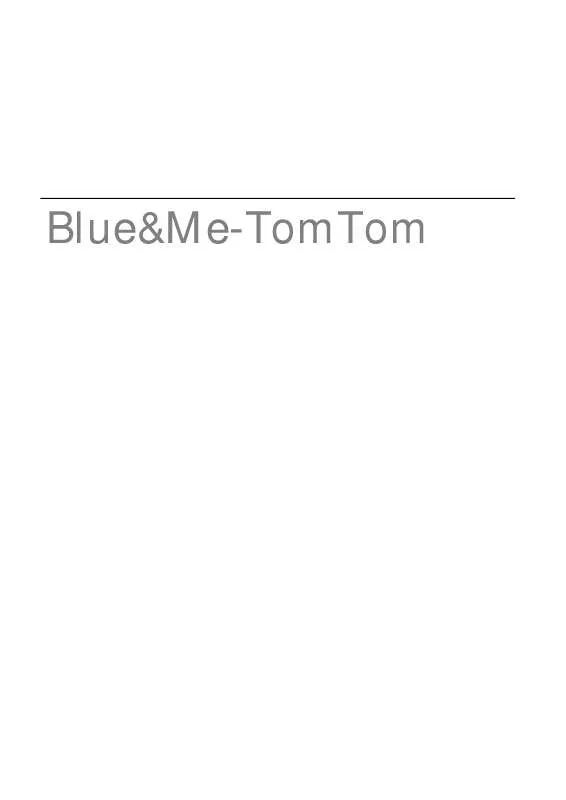
 TOMTOM BLUE&ME (4695 ko)
TOMTOM BLUE&ME (4695 ko)
